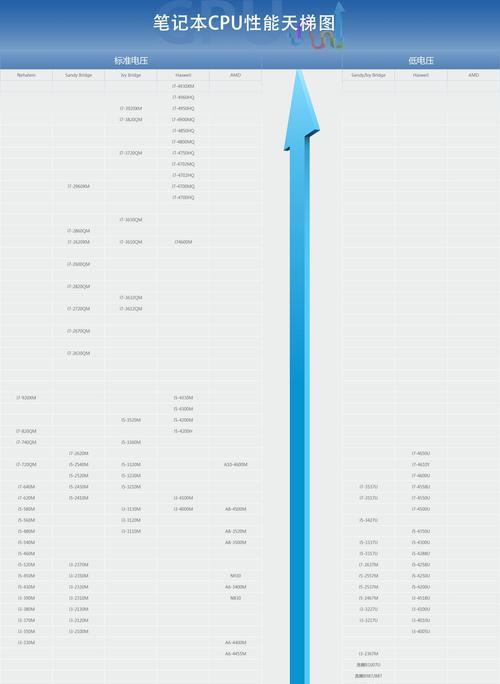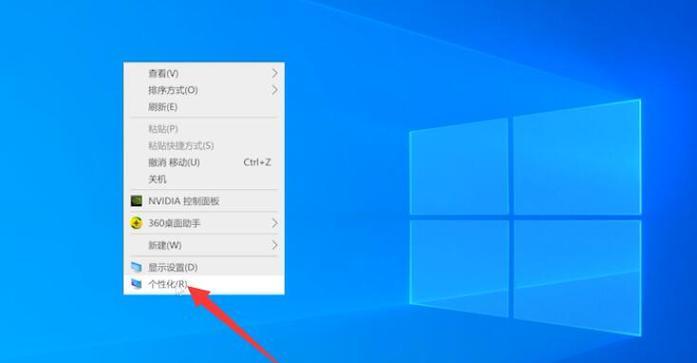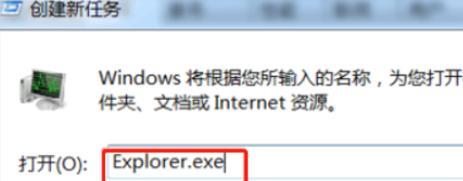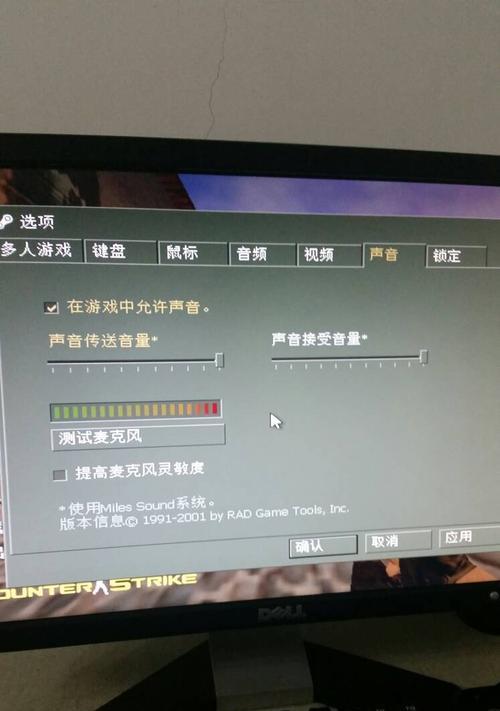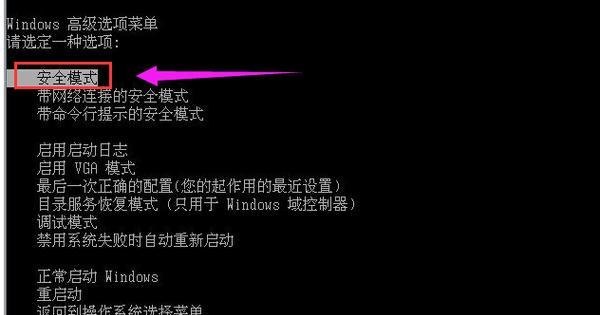电脑配置设置可以修改吗?如何正确修改配置?
- 数码技巧
- 2025-03-20 13:21:02
- 23
电脑配置,或者说硬件配置,通常是指电脑内各硬件组件的规格和性能参数。对于大多数用户而言,电脑配置看起来似乎是不可变动的,实际上,一些配置是可以经过一定操作进行修改的。但需要注意的是,修改配置需要懂得如何安全地进行,错误的修改可能导致系统不稳定甚至崩溃。我们应该如何正确修改电脑配置呢?本文将提供详细的操作指导和一些实用技巧。
一、了解可修改的电脑配置
在开始修改之前,我们需要明确哪些配置是可调整的。在操作系统层面,以下配置是可以进行修改的:
1.软件驱动设置,比如显卡、声卡驱动。
2.系统外观设置,比如桌面主题、分辨率等。
3.系统性能设置,比如电源选项、虚拟内存等。
4.网络配置,比如IP地址、DNS服务器等。
5.BIOS设置,包括启动选项、硬件参数等。
了解这些基本信息后,我们可以根据需要进行合理的配置调整。

二、修改驱动设置
1.如何更新驱动
更新驱动是常见的电脑配置调整之一。操作步骤如下:
打开设备管理器(右键点击“此电脑”选择“管理”,然后点击“设备管理器”)。
寻找需要更新驱动的设备,右键点击并选择“更新驱动软件”。
选择“自动搜索更新的驱动软件”选项,系统会自动寻找并安装最新驱动。
2.驱动更新的风险与注意事项
更新驱动时需要注意:
只从官方网站或可信来源下载驱动。
更新前最好备份当前驱动,以便在新驱动导致问题时可以恢复。
安装新驱动后,如果系统出现不稳定情况,需及时卸载。
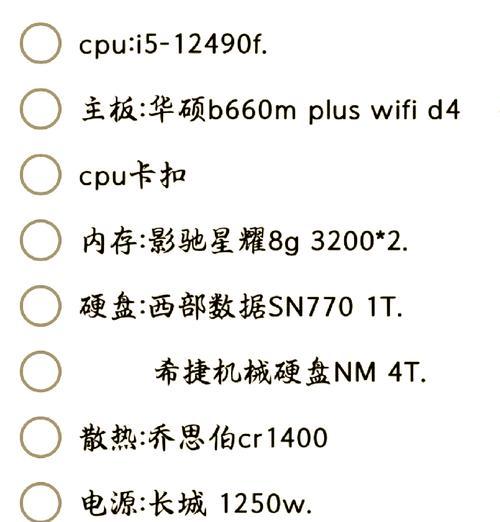
三、修改系统外观与性能
1.如何设置系统外观
在Windows系统中,你可以通过以下方式调整系统外观:
在桌面点击右键,选择“个性化”来改变主题、背景等。
在“系统”设置中,可以找到显示设置,调整分辨率和缩放比例等。
2.如何设置系统性能
对于系统性能的设置,可以采取以下方法:
进入“控制面板”→“系统和安全”→“电源选项”,可以调整电源使用方案,优化性能或平衡。
在任务管理器中(Ctrl+Shift+Esc),可以查看当前程序对CPU和内存的占用情况,并对后台进程进行管理。

四、网络配置的修改
1.更改IP地址
对于静态IP地址的更改,可以按照以下步骤操作:
打开“控制面板”,进入“网络和共享中心”。
点击“更改适配器设置”,右键点击想要配置的网络连接,选择“属性”。
在弹出的窗口中选择“Internet协议版本4(TCP/IPv4)”然后点击“属性”。
在“使用下面的IP地址”下,可以手动输入IP地址、子网掩码、默认网关和首选DNS服务器。
2.更改DNS服务器
更改DNS服务器通常是为了提高网络质量,避免不必要的网络问题,步骤如下:
同样在“属性”窗口中,选择“使用下面的DNS服务器地址”。
在“首选DNS服务器”和“备用DNS服务器”处输入新的DNS地址。
五、BIOS设置的复杂调整
1.进入BIOS设置
通常需要在开机时按特定的键(如F2、Delete等)进入BIOS设置,具体按键因主板厂商而异。
2.BIOS中可以修改的设置
在BIOS中,你可以调整的设置包括但不限于:
系统启动顺序:定义电脑启动时首先查找的设备。
风扇速度控制:优化电脑的散热性能。
硬件参数调整:这包括超频等高级设置,需要专业知识。
3.BIOS修改的风险与注意事项
不正确的设置可能导致系统无法启动或硬件损坏。
超频操作有风险,需谨慎进行,可能需要额外的散热措施。
更改后,建议保存设置并退出BIOS,避免系统不稳定性。
六、结语
电脑配置的修改是一项需要谨慎对待的工作,尤其是涉及到系统层面和硬件层面的调整。只要我们了解了正确的操作方法,并掌握必要的安全知识,就可以在不损坏电脑的前提下,根据自己的需要对电脑配置进行适当的调整。本文提供的操作指导和注意事项,希望能帮助读者安全有效地完成配置修改,提升电脑性能或解决遇到的问题。
版权声明:本文内容由互联网用户自发贡献,该文观点仅代表作者本人。本站仅提供信息存储空间服务,不拥有所有权,不承担相关法律责任。如发现本站有涉嫌抄袭侵权/违法违规的内容, 请发送邮件至 3561739510@qq.com 举报,一经查实,本站将立刻删除。!
本文链接:https://www.feiqiwang.com/article-8400-1.html